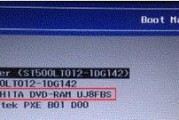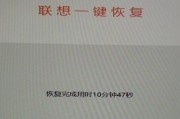联想电脑无法正常关机时如何强行关机?
在使用电脑的过程中,我们偶尔会遇到电脑无法正常响应关机命令的情况,特别是对使用联想电脑的用户而言。在遇到这种状况时,用户应该如何进行正确而安全的操作来强行关机,以避免数据丢失或硬件损坏呢?本文将为您提供全面的解决方案。
理解电脑无法正常关机的原因
在学习如何强行关机之前,了解为什么电脑会出现无法正常关机的情况也很重要。通常,这可能是由以下几种原因引起的:
1.系统卡顿:正在运行的程序或服务未正确响应关机命令。
2.病毒或恶意软件感染:攻击者可能阻止了正常的关机流程。
3.硬件故障:如电源供应、主板或其他关键组件出现问题。
4.系统文件损坏:Windows操作系统的某些关键文件可能受到损坏。
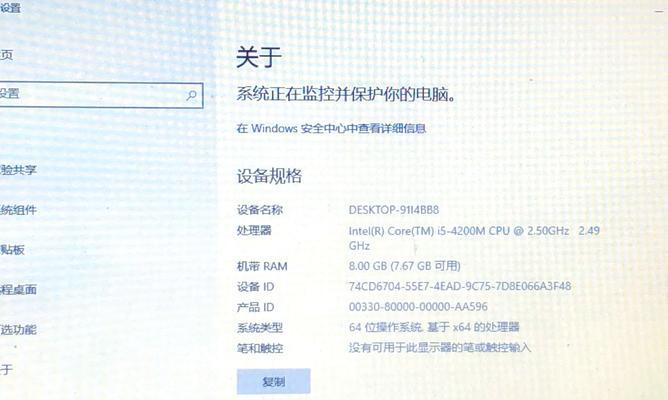
如何安全强行关机
一、使用组合键快速关机
对于大部分的Windows系统电脑,我们可以尝试使用组合键`Alt+F4`组合键来快速关闭正在运行的应用程序,并尝试关机。
1.操作步骤:
在键盘上同时按下`Alt`键和`F4`键。
弹出的窗口中选择“关闭”并确认。
如果系统还有响应,它将尝试正常关机。
二、进入任务管理器结束进程
如果`Alt+F4`不起作用,可以尝试通过任务管理器强制结束无响应的进程。
1.操作步骤:
按下`Ctrl+Shift+Esc`组合键打开任务管理器。
在“进程”标签中找到没有响应的程序。
选择该进程,然后点击“结束任务”。
尝试关机,如果仍旧无法正常关机,尝试重复此步骤直到成功。
三、利用命令提示符执行关机
对于对电脑操作比较熟悉的用户,可以使用命令提示符来执行关机命令。
1.操作步骤:
按下`Win+X`组合键,然后选择“命令提示符(管理员)”。
输入`shutdown/s/t0`并按回车键。
如果系统响应,电脑将立即开始关机流程。
四、长按电源键强制关机
当所有方法都无效时,作为最后的手段,我们可以长按电源键强制关机。
1.操作步骤:
使用手指按住电源键持续510秒,直到电脑电源完全关闭。
面对这种方法时需谨慎,因为它可能造成文件丢失或系统损坏。
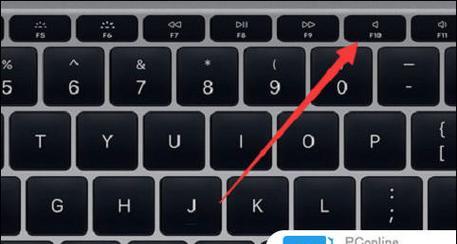
强行关机后的检查与操作
在电脑成功强关后,应该进行以下的检查和操作来预防未来再次发生类似情况:
1.运行杀毒软件:检查电脑是否被病毒或恶意软件感染。
2.系统更新:确保操作系统是最新的,修复可能存在的问题。
3.检查硬件:确定所有的硬件设备包括电源都正常连接且无损坏。
4.系统检查:使用系统自带的工具如`sfc/scannow`来修复受损的系统文件。

结语
掌握联想电脑无法正常关机时的强行关机技巧,可以在紧急情况下保护您的数据和硬件设备。建议在问题解决后仔细检查系统和硬件健康状况,并考虑联系技术专家获取进一步的帮助。通过上述步骤,您应该能够有效地管理电脑关机的异常情况。希望本文能为您提供必要的帮助和信息,以确保您的联想电脑的安全使用。
标签: #联想电脑